Ret Windows Skift adgangskode Adgang nægtet administratorfejl
Når du prøver at trykke og holde CTRL+ALT+DEL nede og ændre administratoradgangskoden, kan du løbe ind i adgang nægtet ændring af adgangskode pop op-vindue. Dette skyldes, at nogle indstillinger på din Windows-computer forhindrer dig i at forsøge at ændre adgangskoden, selvom du kender den rigtige adgangskode.

Derfor vil vi i denne artikel vise dig, hvordan du ændrer din Windows-adgangskode, når du modtager "Windows kan ikke ændre adgangskoden"eller"Adgang nægtet".
I denne artikel:
Metode 1. Fjern adgangskoden direkte, og indstil en ny
Dette er en universel metode, fordi uanset hvilken fejl du står over for, kan du bruge denne metode til at ændre admin- eller brugernes adgangskode på din Windows-computer, og det virker 100%. Det vil sige at bruge programmet: imyPass Windows Password Reset, for at fjerne adgangskoden direkte.

4.000.000+ downloads
Fjern dine Windows-administrator- og brugeradgangskoder.
Nulstil Windows-administrator- og brugeradgangskoder uden den forrige.
Virker på Windows 7/8/10/11/XP (SP2 eller nyere)/Vista.
Nem at bruge uden tekniske færdigheder og sikker uden virus.
24/7 gratis online support er tilgængelig.
Lad os se, hvordan du fjerner adgangskoden direkte uanset adgangsforbuddet.
Installer dette program på en normal Windows-computer. Sæt en tom DVD eller USB-disk i denne computer. Programmet vil begynde at oprette et bootbart drev ved hjælp af den disk, du tilsluttede.

Genstart den computer, der nægter dig adgang til at ændre adgangskoden, og sæt det startdrev, du lige har oprettet, til denne computer.
Du vil se programgrænsefladen på denne computer. Vælg den konto, du vil ændre adgangskode.

Klik Nulstille kodeord.

Hit Genstart. Når computeren genstarter igen, vil adgangskoden blive fjernet med magt. Nu kan du indstille en adgangskode direkte i stedet for at ændre den.

Udover at rette fejlen "Windows change password access denied administrator" kan du også bruge dette program til at få adgang til din computer igen, når du glemmer din Windows-adgangskode.
Metode 2. Fjern markeringen i Bruger kan ikke ændre adgangskodeindstillinger
Hvis du forsøger at ændre Windows-adgangskoden og bliver nægtet, er den mest sandsynlige årsag, at den administratorkonto, du forsøger at ændre adgangskoden til, er indstillet, så brugerne ikke kan ændre adgangskoden. Løsningen er også nem; følg instruktionerne og skift indstillingen.
Trykke Windows + R at åbne Løb dialog. Input lusrmgr.msc og klik Åben eller tryk Gå ind.
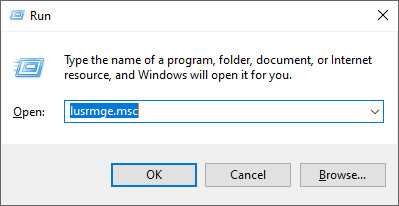
I den Lokale brugere og grupper vindue, vælg Brugere til venstre. Højre den konto, du forsøger at ændre adgangskoden, og klik Ejendomme.
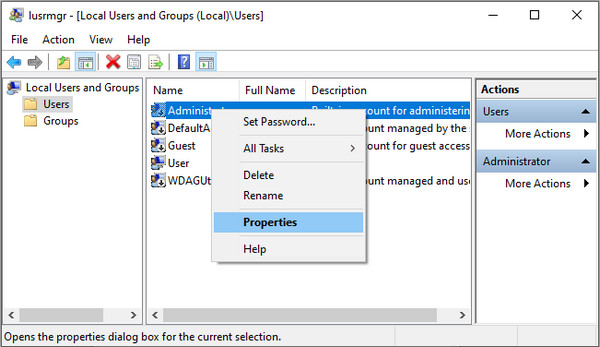
I vinduet med brugeregenskaber og under fanen Generelt skal du fjerne markeringen i Bruger kan ikke ændre adgangskode mulighed og klik ansøge.
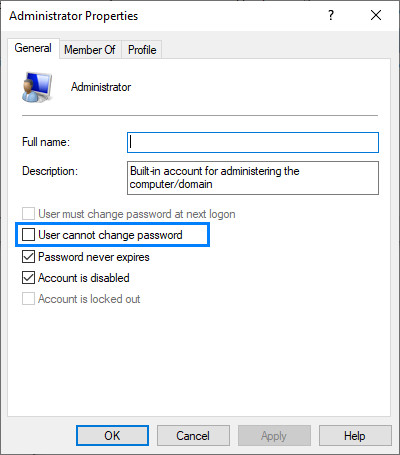
Nu kan du prøve at ændre kontoadgangskoden igen.
Metode 3. Brug kommandoprompt og tillad at ændre adgangskode
Hvis du ikke kan ændre indstillingen ved hjælp af metode 2, betyder det, at du også nægtes adgang til at udføre denne handling. Derfor bør du bruge en anden for at give brugerne mulighed for at ændre administratoradgangskoden. Lad os køre kommandoprompten for at gøre det.
Søg Kommandoprompt i søgefeltet nederst. Klik Kør som administrator.
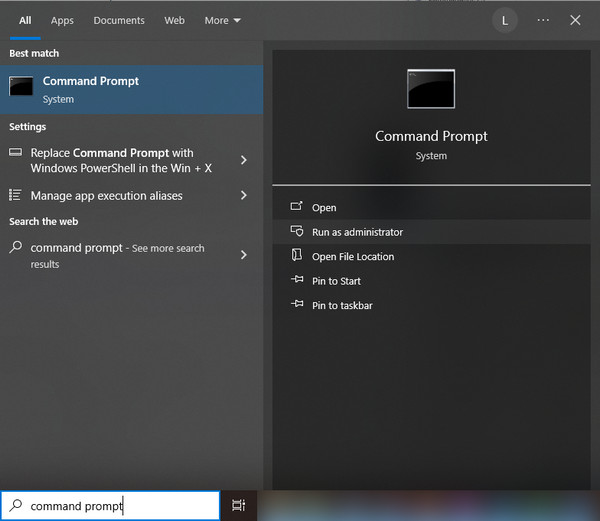
Input netbruger [brugernavn] /Passwordchg:yes og tryk på Enter. Når du har set: Kommandoen blev gennemført, kan du prøve at ændre adgangskoden igen.

Du kan udføre mange avancerede handlinger ved hjælp af kommandoprompten, som f.eks viser administratoradgangskoden så længe du kender kommandoen. Derfor kan du ændre administratoradgangskoden, efter at du har indstillet "Passwordchg" til ja ved hjælp af kommandoprompten.
Luk ikke administratorkommandoprompten, indtast netbruger [brugernavn] * og tryk på Enter. Du bliver bedt om at indtaste en ny brugeradgangskode og indtaste den igen. Trykke Gå ind efter hver indtastning og adgangskoden vil blive ændret.
Bemærk venligst, at hvis du ikke kan se den indtastede adgangskode vises i kommandopromptvinduet, skal du ikke bekymre dig eller prøve at skrive det samme bogstav til en anden gang. Adgangskoden vises som standard ikke i kommandoprompten for at beskytte dit privatliv, og du har indtastet adgangskoden i kommandoprompten. Indtast blot adgangskoden to gange og husk den.
Konklusion
Over for Windows Skift adgangskode Adgang nægtet Administrator fejl? Jeg håber, at de tre metoder har løst dit problem. Husk den adgangskode, du nulstiller, hvis du glemmer den. Men bare rolig, hvis du desværre glemmer det. Du kan bruge imyPass Windows Password Reset at fjerne det.
Hot løsninger
-
Windows-adgangskode
- Omgå Windows 8-adgangskode
- Vis administratoradgangskode ved hjælp af CMD
- Omgå Windows 10 adgangskode
- Hack adgangskode på Windows-computer
- Omgå administratoradgangskode på Windows
- Top 5 Windows 10 Password Crackers
- Windows Vista-nulstilling af adgangskode
- Gratis værktøjer til gendannelse af adgangskode til Windows
-
Windows tips
-
Reparer Windows
-
Adgangskode tips

